
- •3. Создание таблицы «Врачи»
- •4. Создание таблицы «Пациенты»
- •5. Создание таблицы «Обращения»
- •Лабораторная работа № 3 Отчеты
- •Задания:
- •С помощью мастера отчетов составьте журнал обращений в поликлинику по датам.
- •С помощью мастера отчетов составьте журнал обращений в поликлинику с группировкой по врачам.
- •С помощью мастера и конструктора отчетов составьте список пациентов с группировкой по полу и указанием количества.
- •С помощью мастера и конструктора отчетов составьте отчет о распределении обращений по полу и цели обращения с указанием количества.
- •Лабораторная работа № 4 Формы и макросы Задания:
- •С помощью мастера форм составьте форму для регистрации нового врача.
- •С помощью мастера форм составьте форму для регистрации нового пациента.
- •С помощью мастера форм составьте форму для регистрации нового обращения.
- •С помощью конструктора форм составьте главную форму и подсоедините к ней составленные формы для регистрации врачей, пациентов и обращений, используя макросы.
- •С помощью конструктора форм вставьте в главную форму переключатели и подсоедините к ним запросы о количестве врачей, пациентов и обращений.
- •С помощью мастера форм составьте форму для просмотра обращений по каждому врачу.
- •С помощью мастера форм составьте форму для просмотра обращений по каждому пациенту.
Лабораторная работа № 4 Формы и макросы Задания:
С помощью мастера форм составьте форму для регистрации нового врача.
Из списка «Объекты» выберите «Формы», затем «Создание формы с помощью мастера».
В новом окне из списка «Таблицы и запросы» выберите таблицу «Врачи», переместите все поля этой таблицы в «Выбранные поля» с помощью кнопки «>>» (рис. 1). Щелкните «Далее». В качестве внешнего вида формы выберите переключатель «в один столбец» (рис. 2).
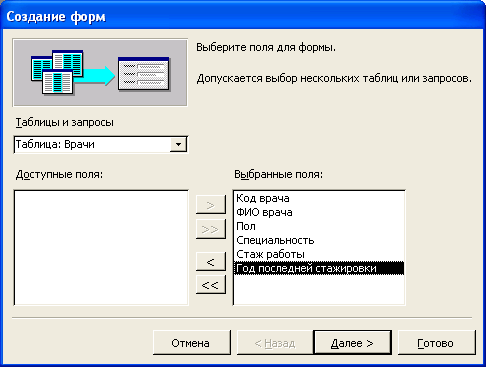
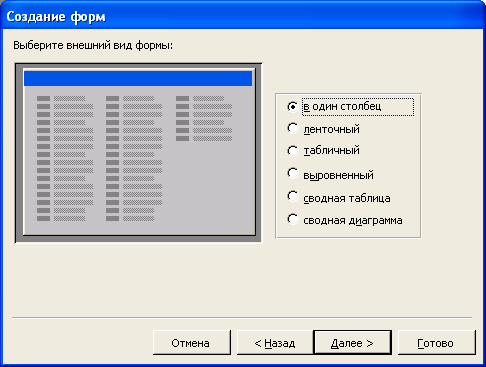
Рис. 1 Рис. 2
В новом окне уровни выберите стиль «Диффузный» (рис. 3), в завершении задайте имя формы «Регистрация нового врача» и щелкните на «Готово». Окончательный вид формы представлен на рис. 4.

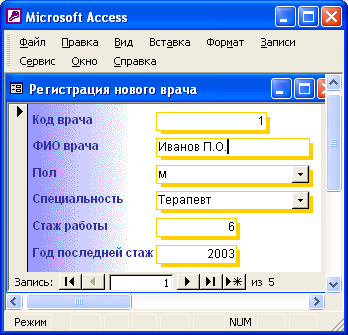
Рис. 3 Рис. 4
С помощью мастера форм составьте форму для регистрации нового пациента.
Выполните действия, аналогичные заданию 1 и получите форму «Регистрация нового пациента» (рис. 5).
С помощью мастера форм составьте форму для регистрации нового обращения.
Выполните действия, аналогичные заданию 1 и получите форму «Регистрация нового обращения» (рис. 6).

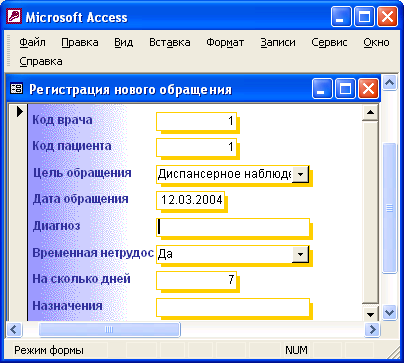
Рис. 5 Рис. 6
С помощью конструктора форм составьте главную форму и подсоедините к ней составленные формы для регистрации врачей, пациентов и обращений, используя макросы.
Из списка «Объекты» выберите «Макросы», затем «Создать». Заполните окно макроса, как показано на рис. 7 (в строке «Макрокоманда» выберите «Открыть форму», в поле «Имя формы» выберите «Регистрация нового врача», «Режим» - «Форма», «Режим данных» - «Добавление»). Сохраните макрос под именем «Регистрация нового врача». Аналогично создайте макрос «Регистрация нового пациента» и макрос «Регистрация нового обращения».


Рис. 7 Рис. 8
Создайте новую форму в режиме конструктора, на панели элементов выберите «Вкладка» и вставьте ее в форму. Вкладок должно быть четыре, для вставки дополнительных вкладок, щелкните по одной из них правой кнопкой мыши и выберите «Добавить вкладку». Переименуйте вкладки 1, 2, 3, 4 во «Врачи», «Пациенты», «Обращения», «Общая информация» (для этого щелкните по одной из них правой кнопкой мыши и выберите «Свойства», в поле «Подпись» введите соответствующее имя – рис. 8). После переименования вкладок форма должна иметь вид, как показано на рис. 9.
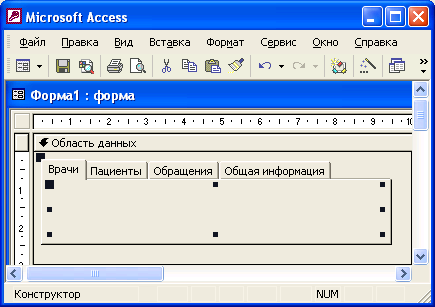

Рис. 9 Рис. 10
На вкладку «Врачи» вставьте из панели элементов кнопку и переименуйте ее в «Регистрация нового врача» (рис. 10), щелкните по кнопке правой кнопкой мыши, выберите свойства, в окне свойств перейдите на вкладку «События» и в поле «Нажатие кнопки» установите «Регистрация нового врача» (рис. 11). Аналогично на вкладку «Пациенты» вставьте кнопку «Регистрация нового пациента» и добавьте событие – запуск макроса «Регистрация нового пациента», на вкладку «Обращения» - «Регистрация нового обращения» и событие – запуск макроса «Регистрация нового обращения».


Рис. 11 Рис. 12
Сохраните форму под именем «Главная форма», затем запустите ее и проверьте правильность работы, зарегистрировав одного нового врача (код врача может не совпасть!) (рис. 12), двоих пациентов (рис. 13, 14) и 5 обращений (в соответствии с рис. 15).
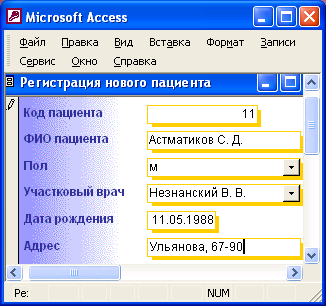

Рис. 13 Рис. 14
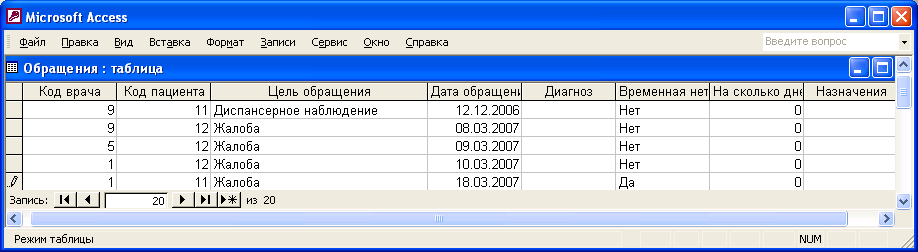
Рис. 15
